
ASTRO Command Center è uno strumento utile per gli utenti per aggiornare il firmware e personalizzare i parametri di ingresso e uscita per essere configurati con precisione per la loro configurazione specifica. Ma alcuni di loro incontrano il problema di non rileva il cuffia, A50 .
Se ti capita di essere uno di loro e ti stai grattando la testa chiedendoti come risolverlo, sei nel posto giusto. Ti guideremo attraverso i passaggi per risolverlo.
Prova queste soluzioni
Potrebbe non essere necessario provarli tutti; procedi semplicemente lungo l'elenco finché non trovi quello che fa al caso tuo.
- Scollega l'auricolare dal computer.
- Collega l'auricolare a un altro computer su cui è installato ASTRO Command Center.
- Controlla se l'auricolare viene riconosciuto correttamente.
- Se non viene rilevato, potrebbe essere necessario contattare il supporto ASTRO o il venditore per la riparazione o la sostituzione.
- Sulla tastiera, premi il tasto Logo Windows + tasti I contemporaneamente per aprire Impostazioni.
- Selezionare Aggiornamento e sicurezza .

- Dal riquadro di sinistra, fare clic su Risoluzione dei problemi . Quindi evidenzia il Bluetooth strumento di risoluzione dei problemi e fare clic Esegui lo strumento di risoluzione dei problemi .

Se non vengono visualizzati strumenti per la risoluzione dei problemi, fare clic su Ulteriori strumenti per la risoluzione dei problemi .

- Una volta completati questi passaggi, Windows verrà eseguito e applicherà le correzioni in base alla configurazione.
- Nella casella di ricerca, digita Controlla gli aggiornamenti . Quindi fare clic su di esso dall'elenco dei risultati.

- Clicca sul Controlla gli aggiornamenti scheda. Quando disponibile, il sistema inizierà a scaricare e installare gli aggiornamenti. Attendi pazientemente che finisca e ti verrà chiesto di riavviare.

- Eseguire Driver Easy e fare clic su Scannerizza adesso pulsante. Driver Easy eseguirà quindi la scansione del tuo computer e rileverà eventuali dispositivi con driver obsoleti.

- Clic Aggiorna tutto . Driver Easy scaricherà e aggiornerà tutti i driver del dispositivo obsoleti e mancanti, fornendoti la versione più recente di ciascuno, direttamente dal produttore del dispositivo.
Ciò richiede il Versione Pro che viene fornito con supporto completo e una garanzia di rimborso di 30 giorni. Ti verrà richiesto di eseguire l'aggiornamento quando fai clic su Aggiorna tutto. Se non desideri eseguire l'aggiornamento alla versione Pro, puoi anche aggiornare i tuoi driver con la versione GRATUITA. Tutto quello che devi fare è scaricarli uno alla volta e installarli manualmente.
 La versione Pro di Driver Easy Viene con supporto tecnico completo . Se hai bisogno di assistenza, contatta Il team di supporto di Driver Easy A support@fammi sapere.ch .
La versione Pro di Driver Easy Viene con supporto tecnico completo . Se hai bisogno di assistenza, contatta Il team di supporto di Driver Easy A support@fammi sapere.ch . - Apri Fortect ed eseguirà una scansione gratuita del tuo PC e ti fornirà un rapporto dettagliato sullo stato del tuo PC. L'operazione richiederà alcuni minuti.
- Se Fortect rileva eventuali problemi sul tuo PC, fai clic su Avvia riparazione per avviare il processo di riparazione.

Per gli utenti che dispongono della stazione base A50, prima di immergersi nei passaggi di risoluzione dei problemi riportati di seguito, è necessario assicurarsi di impostarla su Modalità PC per garantire che il Centro di Comando sia in grado di rilevarlo.
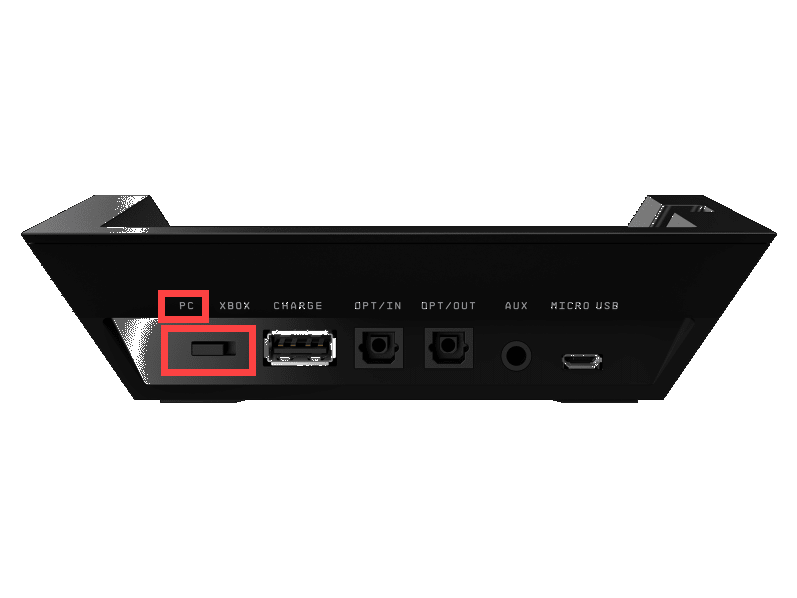
1. Verificare la presenza di problemi hardware
Per escludere il problema, devi prima verificare se c'è qualche problema tecnico. Per iniziare, esegui semplicemente i passaggi seguenti:

Se funziona come previsto sull'altro computer, il problema potrebbe essere attribuito a configurazioni errate nel sistema o alla presenza di alcuni bug nella versione del software installato. In questo caso, puoi provare la soluzione successiva di seguito.
2. Esegui lo strumento di risoluzione dei problemi di Windows
Lo strumento di risoluzione dei problemi di Windows è una funzionalità che gli utenti possono utilizzare per risolvere alcuni problemi comuni. Pertanto, prima di lanciarsi in qualsiasi modifica avanzata, dovresti approfittare di questa pratica funzionalità e verificare se aiuta a risolvere il tuo problema.
Se Windows non riesce a rilevare alcun problema o noti miglioramenti evidenti, dovresti procedere alla correzione successiva.
3. Controlla gli aggiornamenti di Windows
Gli aggiornamenti di Windows di solito vengono forniti con correzioni di bug e introducono nuove funzionalità. Alcuni aggiornamenti risolvono bug e problemi di Windows che possono avere un impatto negativo sulla stabilità del sistema operativo. E questo potrebbe innescare il problema che stai riscontrando. Per risolverlo, è sufficiente scaricare e installare tutti gli aggiornamenti di Windows.
Dopo il riavvio, prova a connettere il tuo dispositivo. Se il problema persiste, passa alla soluzione successiva.
4. Aggiorna i driver del tuo dispositivo
Successivamente dovresti dare un'occhiata ai tuoi driver. Se utilizzi driver obsoleti o configurati in modo errato, possono verificarsi vari tipi di problemi. Poiché i driver svolgono un ruolo importante nel mantenere il computer in buone condizioni operative e salvarlo da problemi potenzialmente costosi in futuro.
Puoi eseguire aggiornamenti manuali tramite Gestione dispositivi o andare alla pagina di download dei driver del produttore del dispositivo per cercare i driver compatibili con il tuo sistema, quindi scaricarli e installarli correttamente seguendo le istruzioni visualizzate sullo schermo. Sembra un processo noioso e straziante, giusto? Lo è, soprattutto se non sei esperto di tecnologia. Per renderlo semplice, puoi usare Autista Facile , uno strumento potente che può aiutare a rilevare eventuali driver obsoleti o mancanti, scaricare e installare i driver corretti per il tuo sistema.
Una volta aggiornati completamente i driver, riavvia il computer affinché le modifiche abbiano pieno effetto. Quindi controlla se ASTRO Command Center è in grado di rilevare il tuo dispositivo adesso. Se ancora non riesci a risolvere il tuo problema, passa alla soluzione successiva.
5. Reinstallare Astro Command Center
Se non c'è niente di sbagliato nel tuo sistema, è giunto il momento di controllare se la versione del software che stai attualmente utilizzando è in uno stato di errore. Ciò accade prima o poi e una semplice reinstallazione può risolvere il problema.
Per reinstallare ASTRO Command Center, dovrai prima disinstallarlo. Premere Logo Windows + tasti R contemporaneamente per aprire la casella Esegui. Quindi digitare appwiz.cpl . Una volta aperta la finestra, trova ASTRO Command Center e disinstallalo.
Al termine del processo di disinstallazione, prova a scaricarlo e installarlo seguendo la guida passo passo.
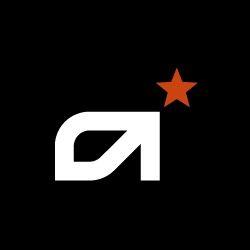
6. Ripara i file di sistema danneggiati
Se nient'altro aiuta, il tuo file di sistema danneggiati può essere il colpevole e dovrai ripararli. Per questo lavoro, lo strumento Controllo file di sistema potrebbe essere d'aiuto. Si spera che sia possibile eseguire il comando sfc /scannow per identificare i problemi e riparare i file di sistema mancanti o danneggiati. Ma nella maggior parte dei casi, esegue la scansione solo dei file più importanti e potrebbe non rilevare problemi minori.
In una situazione del genere, avresti bisogno di uno strumento più potente specializzato nella riparazione di Windows. E lo consigliamo Forteggiare , uno strumento di riparazione automatizzato di Windows che esegue la scansione del PC alla ricerca di file problematici e sostituisce i file che non funzionano correttamente.
Dopo la riparazione, il problema dovrebbe essere risolto e dovresti essere in grado di goderti al massimo le tue cuffie.
Spero che questo post abbia aiutato! Se hai idee o domande, sentiti libero di scriverci nella sezione commenti qui sotto. E ti risponderemo al più presto.










![[RISOLTO] Naraka: Bladepoint si schianta](https://letmeknow.ch/img/knowledge/44/naraka-bladepoint-crashing.jpg)


![[Risolto] Starfield si blocca o si arresta in modo anomalo su PC](https://letmeknow.ch/img/knowledge-base/37/starfield-freezing.png)
